備註
第一次需要將所有視頻傳輸到媒體庫中。 此外,傳輸的視頻將覆蓋iPhone上的原始視頻庫。
隨著科技的飛速發展,日常生活中的娛樂方式也發生了各種各樣的變化。 便攜性是明顯的亮點之一。 在咖啡館裡,你會看到有人在 iPad 上玩遊戲。 在地鐵裡,你會發現有人在用 iPhone 6s Plus 看視頻。 無需坐在電視機或電腦前,便攜生活讓人們可以輕鬆地在 iPhone 或 Android/Windows 手機上欣賞電影。 但是您知道如何將視頻從計算機傳輸到 iPhone 嗎? 當然,您會說 iTunes 可以幫助您將 PC/Mac 上的視頻或音樂同步到 iPhone。 但是,iTunes 可以將所有視頻同步到 iPhone 嗎? 沒有把握? 繼續閱讀以了解如何正確地將視頻放入 iPhone。
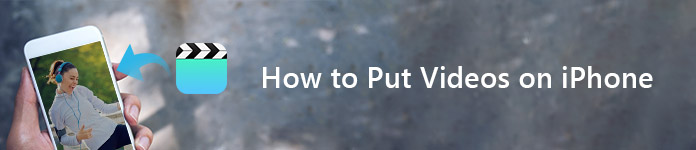
如何在帶/不帶iTunes的iPhone上放置視頻
你能直接把所有的視頻都放在 iPhone 上嗎? 答案是“是”,也可能是“否”。 為什麼? 因為 iPhone 不支持所有視頻格式。 當您放置與您的 iPhone、iTunes 或 iCloud 不兼容的視頻格式時,該電影將被 iPhone 拒絕。 這是什麼意思? 以 iPhone 5s 為例。 iPhone 5s 配備了 Apple 全新的 64 位 A7 處理器和用於上下文計算的 M7 運動協處理器。 Apple 的高端手機採用 4 英寸 Retina 顯示屏,分辨率為 1136 × 640 像素,與 iPhone 5 相同。與市場上可用的格式數量相比,iPhone 5s 支持的視頻格式仍然相對有限.
◆H.264視頻高達1080p,每秒60幀,High Profile級別4.2,具有高達160 Kbps,48kHz的AAC-LC音頻,.m4v,.mp4和.mov文件格式的立體聲音頻;
◆MPEG-4視頻最高可達2.5 Mbps,640 x 480像素,每秒30幀,具有AAC-LC音頻的簡單配置文件(每個通道高達160 Kbps,48kHz)、. m4v,.mp4和.mov文件格式的立體聲音頻;
◆Motion JPEG(M-JPEG)最高35 Mbps,1280 x 720像素,每秒30幀,u-law音頻,.avi文件格式的PCM立體聲音頻。
除了iPhone 5s,其他iPhone系列,例如iPhone X / 8/8 Plus / 7/7 Plus,SE,6s Plus,6s,6 Plus,6、5c,5、4S等也共享相似的視頻格式,除了不同的視頻分辨率。 換句話說,如果要在iPhone上自由播放視頻,則必須從PC導入MP4,MOV和M4V視頻到iPhone。 如果以FLV,AVI,MKV,RMVB,TS等格式下載視頻,則必須找到iPhone視頻轉換器,才能將下載的視頻轉換為iPhone的MP4 / MOV / M4V。
如上所述,要在iPhone上放置各種格式的視頻,您需要一個用於iPhone的視頻轉換器。 免費視頻轉換 是一款功能強大的視頻轉換程序,可幫助您根據需要將源視頻格式轉換為合適的輸出格式。 最重要的是,它是完全免費的。 首先,下載此iPhone視頻轉換器,在PC上安裝並運行它。 如果您使用的是Windows 10/8/7 / Vista / XP計算機,則可以在將視頻放到iPhone上之前下載試用版並免費轉換格式。
1導入視頻
單擊頂部欄上的“添加文件”以將視頻加載到此iPhone Video Converter。 您也可以將視頻直接拖到該軟件中。

2選擇iPhone視頻格式
通過單擊“配置文件”從下拉列表中選擇MP4格式。 或者,您可以選擇“ Apple iPhone”以獲取您首選的視頻格式。
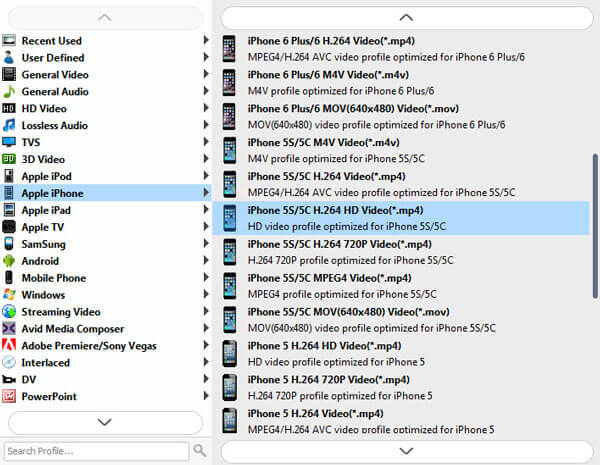
3為iPhone轉換視頻
選擇首選的視頻格式後,可以單擊“轉換”按鈕開始將AVI轉換為iPhone的MP4。
➤由於iPhone上的存儲空間有限,您可以減小視頻大小以將視頻放在iPhone上。 單擊“設置”以選擇較低的視頻比特率,這可能會導致視頻質量下降,但足以在iPhone上觀看電影。
➤ 它使您能夠將任何常用的視頻格式(如 FLV、MKV、RMVB、TS、M2TS、VOB、3GP 等)轉換為 MP4、MOV 或 M4V。 將 FLV 轉換為 iPhone 並將 AVI 轉換為 iPad 是小菜一碟。
➤ 除了視頻轉換,您還可以使用它將任何下載的在線視頻轉換為音頻文件,以便在 iPhone 上播放。 例如,您可以輕鬆地將視頻轉換為 MP3。
➤將視頻從PC傳輸到iPhone之前,可以編輯視頻和調整視頻效果。
將視頻轉換為與 iPhone 兼容的視頻/音頻格式(如 MP4、MOV、M4V、MP3、M4A 等)後,您應該將它們放在新的 iPhone/iPad/iPod 上。 厭倦了使用 iTunes 在 iPhone/iPad/iPod 之間同步視頻文件? 在這裡我們建議您使用 FoneTrans 來解決您的問題。 FoneTrans 是最好的 iOS 傳輸,可幫助您將視頻從計算機導入 iPhone,並在 iPhone/iPad/iPod 之間傳輸視頻,還可以輕鬆地將 iPhone 視頻同步到 iTunes。

步驟 1 下載並安裝FoneTrans
在計算機上下載,安裝並啟動iPhone Transfer軟件。

步驟 2 將iPhone連接到電腦
使用USB電纜將iPhone連接到計算機。 等待片刻,該軟件將識別您的iPhone並顯示iPhone信息。

步驟 3 將本地視頻添加到iPhone
點擊主界面左側的“媒體”列。 在主界面中單擊“添加”按鈕,然後選擇要添加到iPhone的視頻。

如何使用iTunes將視頻放入iPhone? 首先,您應該將iTunes更新到最新版本,以確保傳輸過程順利進行。 然後按照以下步驟使用iTunes將視頻從PC同步到iPhone。
步驟 1 在計算機上啟動iTunes,然後使用USB電纜將iPhone連接到PC。
步驟 2 選擇iPhone,然後轉到“摘要”標籤,然後選中“手動管理音樂和視頻”。
步驟 3 在“摘要”列下選擇“電影”,然後單擊“同步電影”以開始選擇要放在iPhone上的電影,然後單擊“應用”按鈕。
步驟 4 之後,視頻將被添加到您的iPhone中。
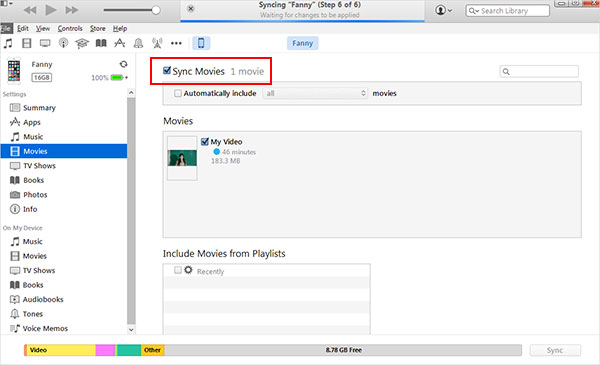
備註
第一次需要將所有視頻傳輸到媒體庫中。 此外,傳輸的視頻將覆蓋iPhone上的原始視頻庫。